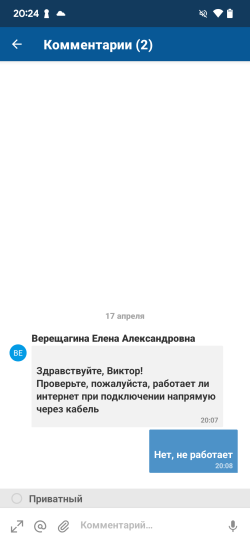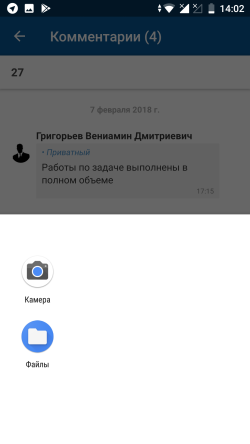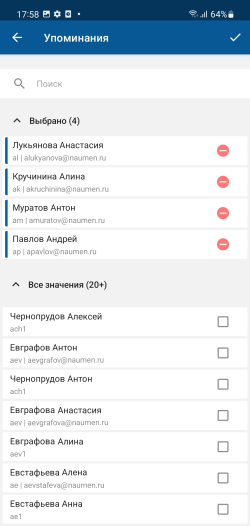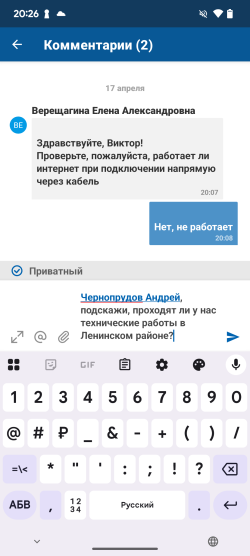Добавление комментария вручную. Android
Описание
В мобильном приложении добавить комментарий можно двумя способами: путем ввода текста с клавиатуры вручную или с использованием голосового ввода. Описание голосового ввода комментария приведено в разделе Добавление комментария голосом. Android.
При добавлении комментария вручную можно использовать форматирование текста или заполнить дополнительные атрибуты, которые отсутствуют на экране "Комментарии". Для этого выполняется переход на отдельный экран добавления комментария.
Добавление комментария доступно в онлайн и офлайн-режиме. Переход на отдельный экран добавления комментария доступен только в онлайн-режиме.
Место в интерфейсе
Комментарий добавляется на экране "Комментарии ()".
Выполнение действия
Чтобы добавить комментарий, выполните следующие действия:
- Откройте экран "Комментарии ()".
-
Нажмите на поле ввода комментария на нижней панели экрана. Введите текст комментария с помощью стандартных виджетов ввода текста Android.
- Чтобы отметить комментарий как приватный, включите переключатель "Приватный".
-
Чтобы прикрепить к комментарию файл из библиотеки или фото, нажмите иконку
 и выберите соответствующий инструмент мобильного устройства.
и выберите соответствующий инструмент мобильного устройства. Добавленный файл отображается над полем ввода комментария. Рядом с иконкой
 отображается количество прикрепленных файлов.
отображается количество прикрепленных файлов.Иконки в нижней панели экрана недоступны для нажатия до полной загрузки всех прикрепленных файлов.
-
Выберите объекты для упоминания. Выбор выполняется на отдельном экране со списком выбора.
Для выбора доступны объекты только того класса, для которого настроено правило упоминаний с префиксом @.
После выбора объектов для упоминания нажмите
 на верхней панели справа.
на верхней панели справа.Упоминание отобразится в тексте комментария в виде ссылки, выделенной синим цветом. Если упоминаний несколько, то они перечисляются через запятую.
Подробное описание добавления упоминаний приведено в разделе Добавление упоминания на экране "Комментарии".
-
Если внесенной информации достаточно, нажмите иконку "Отправить комментарий". Добавление комментария будет завершено.
Если требуется форматирование текста или дополнительная информация, перейдите к следующему пункту.
-
Чтобы добавить форматирование и/или заполнить дополнительные атрибуты, нажмите иконку
 на панели инструментов. Откроется экран добавления комментария.
на панели инструментов. Откроется экран добавления комментария. Если на экране "Комментарии" уже был введен текст комментария, были прикреплены изображения или изменена настройка приватности, то эти данные будут перенесены на экран добавления комментария.
-
Для ввода значения отдельного атрибута нажмите на поле атрибута и укажите его значение.
При вводе текста комментария выполняется переход к экрану редактирования, на котором доступно форматирование текста, добавление упоминания и файлов. Подробное описание редактирования атрибутов приведено в разделе Поля ввода на экранах редактирования. Android
При добавлении упоминаний можно выбрать вид упоминания и объекты для упоминания. Добавление упоминаний подробно описано в разделе Добавление упоминания на экране редактирования атрибута типа "Текст в формате RTF".
-
Чтобы отметить комментарий как приватный, включите тогл "Приватный" под полем текста комментария.
-
Чтобы опубликовать комментарий нажмите
 на верхней панели экрана справа.
на верхней панели экрана справа. При выходе с экрана добавления комментария без нажатия
 текст комментария и другие введенные данные не сохраняются.
текст комментария и другие введенные данные не сохраняются.
Результат действия
Новый комментарий отобразится на экране "Комментарии ()". Приватные комментарии отмечены надписью "Приватный".
Особенности офлайн-режима:
- Для добавления комментария в офлайн-режиме экран карточки объекта должен быть сохранен в кэше приложения.
- После добавления комментарий помещается в очередь синхронизации. На экране отображается сообщение: "Комментарий добавлен в очередь синхронизации и будет отправлен при появлении доступа к серверу".
- Время добавления комментария будет соответствовать дате и времени синхронизации с сервером.
Подробное описание офлайн-режима приведено в разделе Офлайн-режим работы. Android.